Иконка исполняемого файла приложения, созданного в Visual Studio, имеет иконку по умолчанию, но конечно мало кто скажет, что иконка как бы в порядке. В этом разделе описывается, как изменить значок исполняемого файла.
Как описано в Visual Studio 2008 Standard Edition, я не думаю, что в других версиях Visual Studio есть какая-либо разница в основных частях.
Операционная среда
Поддерживаемые версии Visual Studio
Проверить версию Visual Studio
вещество
Приложения Windows Forms (C#, VB.NET)
Описывает, как изменить значок исполняемого файла при создании приложения Windows Forms, использующего платформу .NET Framework. Между языками программирования мало различий. (Кроме C++/CLI)
После открытия проекта откройте окно Свойства из обозревателя решений.
Когда откроется экран свойств, нажмите кнопку красного круга на рисунке справа. Здесь вы можете изменить иконку исполняемого файла.
Щелкните значок, когда откроется диалоговое окно выбора файла.
Уроки C# – Несколько иконок в одном exe + манифест
Затем значок становится тем, который был загружен, и имя значка изменяется.
Вы можете видеть, что иконка также была добавлена в проект.
При построении проекта можно увидеть, что значок исполняемого файла изменился.
Значок, который отображается в левом верхнем углу формы, но не связан со значком исполняемого файла.
Чтобы изменить это, откройте экран конструктора форм, выберите форму для отображения ее свойств и измените ее с помощью свойства «Icon», показанного справа. Обратите внимание, однако, что значки размером более 256 пикселей не могут быть использованы.
Приложения WPF (C#, VB.NET)
Значок исполняемого файла изменяется в приложении WPF так же, как и в Windows Forms. Пожалуйста, проверьте там для деталей.
Перед изменением значка в левом верхнем углу окна добавьте в проект файл значка или изображения.
Затем откройте конструктор WPF и задайте для имени файла значка непосредственно «Значок» в свойствах окна.
Приложения Win32 (C, C++), приложения Windows Forms (C++/CLI)
Сведения о настройке значка исполняемого файла для приложений Win32.
Кроме того, для приложений Windows Forms C++/CLI является способом сделать это.
При открытии проекта появляется файл значка с именем Resource File, который совпадает с именем проекта. Это файл значка, который применяется к исполняемому файлу. (Имя значка может отличаться в зависимости от типа создаваемого проекта, но файлы «.ico» имеют право на участие)
Попробуйте дважды щелкнуть файл значка, чтобы открыть его, и редактор значков откроется для редактирования.
Однако иконки, созданные по умолчанию, имеют 32-битный формат, и по каким-то причинам их нельзя редактировать в редакторе иконок. Поэтому я думаю, что предпочтительнее создать отдельный файл иконки и заменить его существующим файлом иконки.
Папка, в которой был создан проект, содержит файл значка с тем же именем, что и проект. Замените это.
Установка иконки на файл exe в visual studio 2019
Перезапишите существующую иконку заранее подготовленной иконкой.
Вы можете видеть, что значок изменился в Visual Studio.
Если вы действительно выполните сборку и создадите исполняемый файл, вы увидите, что значок изменился.
Кстати, иконка в левом верхнем углу окна определяется как файл «маленького .ico», поэтому, если вы хотите его изменить, пожалуйста, перепишите этот файл.
Пустой проект приложения Win32 (C, C++)
Описывает параметры файла значка «Выполнить» при создании пустого проекта в приложении Win32. Это метод, который может быть заменен консольными приложениями.
При создании пустого проекта проект создается со структурой, показанной на рисунке справа. Папка создается, но файлы не создаются.
Щелкните правой кнопкой мыши папку Файлы ресурсов, выберите команду Добавить→ а затем — Ресурсы.
Когда откроется диалоговое окно Добавление ресурса, выберите «Значок» и нажмите кнопку «Создать».
Иконка будет создана и отображена на экране. Этот значок автоматически становится значком исполняемого файла.
Вы можете видеть, что файл значка также был добавлен в проект.
Если это пустой проект, вы не можете собрать его таким, какой он есть, поэтому, если вы создадите консольное приложение вместо этого, добавите значок с помощью вышеуказанного метода и построите его, вы увидите, что иконка применяется к исполняемому файлу, как показано на рисунке справа.
Как редактировать иконки так же, как и в приложениях Win32, поэтому, пожалуйста, проверьте там.
Кстати, если вы хотите создать окно из пустого проекта и установить иконку окна, вам нужно создать отдельный файл иконки (если он отличается от исполняемого файла) и установить его в программе, но я его опущу, потому что объяснение будет длинным. Попробуйте создать приложение Win32, которое отображает окно и просматривает программы и файлы ресурсов.
Приложения MFC (C++)
Описывает, как изменить значок исполняемого файла для приложения MFC. Тем не менее, метод изменения иконки почти такой же, как в приложении Win32, поэтому, пожалуйста, обратитесь к нему.
Будь то MDI, SDI или диалоговые окна, модификатор один и тот же.
По умолчанию используется значок MFC. Этот значок создан в 24-разрядной версии, поэтому его можно редактировать непосредственно в Visual Studio.
Кроме того, этот файл значка является общим как для исполняемого файла, так и для значка окна.
Если вы создаете его как приложение, не основанное на диалоге, такое как MDI или SDI, для документа также есть значок. Он используется в качестве значка для окон, созданных для каждого документа.
На рисунке справа показана иконка окна, созданного в базе MDI.
Инструменты для создания файлов иконок
Чтобы создать файл иконки, вам понадобятся инструменты для создания «файлов изображений» и «файлов иконок». Или есть инструменты, которые сочетают в себе и то, и другое.
Любой инструмент для создания файлов изображений может быть любым. 「. png» предпочтительнее инструмента, который может выводить файлы. Вы также можете создать его с помощью Paint, который входит в стандартную комплектацию Windows. Существуют следующие бесплатные инструменты для создания файлов изображений.
Из файла изображения в файл значка». Инструменты для конвертации файлов ICO» включают в себя следующее:
Источник: sorceryforce.net
Visual Studio, изменить значок приложения, как?
Я работаю над проектом С# в первый раз в Visual Studio 2005, и мне интересно, есть ли что-то особенное, что нужно сделать, чтобы изменить значок приложения, кроме изменения правильного ресурса в свойствах проекта. Мне удалось просмотреть новый значок, отображаемый в Проводнике, но значок в приложении, лотке и панели задач остается прежним. Мне интересно, может ли это иметь какое-либо отношение к Windows Vista, возможно, кэшируя значок приложений, а затем не обновляя его. То же самое происходит в проводнике, если у вас есть миниатюры. Если он действительно кэширует значок, что я могу сделать, чтобы обновить/удалить кеш, а также то, на чем оно основано (GUID, возможно, не имя файла, хотя, как я изменил его, и все тот же). Спасибо
mr-euro 22 сен. 2009, в 16:54
Поделиться
Я пробовал на другом компьютере, где приложение никогда не запускалось раньше, но проблема та же, поэтому кеширование исключено.
mr-euro 22 сен. 2009, в 14:33
Поделиться:
visual-studio
6 ответов
Лучший ответ
Вы пытались установить Form.Icon (Winforms) или Window.Icon (WPF)?
dtb 22 сен. 2009, в 16:38
Поделиться
Нет, но в настоящее время старый значок отображается нормально. Я пытаюсь заменить старый значок новым, просто отредактировав его в редакторе иконок Visual Studio. Он не меняет все значки, хотя только один, связанный с приложением.
mr-euro 22 сен. 2009, в 14:48
Когда вы назначаете значок Form.Icon в Visual Studio, среда IDE не делает ссылку на добавляемый файл, а копирует файл в .resx связанный с формой. Чтобы обновить значок, необходимо снова назначить значок, чтобы Visual Studio обновила копию.
dtb 22 сен. 2009, в 14:54
Приветствия ДТБ, кажется, что там, где я шел не так. Я нашел нужный файл resx и увидел несколько изображений, соответствующих каждой вкладке в приложении. Хотя при попытке редактировать / повторно импортировать их я получаю предупреждение. Все еще расследую. Спасибо.
mr-euro 22 сен. 2009, в 15:07
Теперь отсутствует только значок панели задач. Не могу найти, где это можно изменить.
mr-euro 22 сен. 2009, в 15:55
сделанный! Спасибо за подсказку о повторном импорте иконок в Resx.
mr-euro 22 сен.
2009, в 16:31
Показать ещё 3 комментария
Это, вероятно, не имеет ничего общего с Vista. Следующие снимки показывают, что приложение Windows Form Apploication запускается в Vista. Возможно, вы использовали один и тот же шаблон, но используя .Net Framwork 2.0. Я не уверен, но думаю .NET Framework 3.0 не был доступен с VS 2005. Вам нужно установить свойство «Значки форм».
Asad Butt 22 сен. 2009, в 18:10
Поделиться
Спасибо asdi, это именно то, что я и сделал. Я наконец-то нашел значок внутри Свойства реальной формы, а не решения.
mr-euro 22 сен. 2009, в 20:20
так почему ты принял другой ответ? У меня была такая же проблема сегодня, и ответ Асада — самый полезный.
shift66 03 фев. 2012, в 21:15
У меня была такая же проблема, когда я хотел создать значок для моей программы WinForms. Для меня работало следующее решение:
Начните создавать иконку, то есть Paint или Photoshop. Сделайте размер предпочтительно 256×256 и 24 бит цвета. Если вы используете 32-битный цвет, вы не сможете сделать фон прозрачным. Сохраните изображение как .png.
Используйте свой любимый интернет-браузер и введите страницу http://iconverticons.com/online/
Эта страница преобразует ваш .png в .ico файл. Поскольку у вас есть входной файл 256×256, веб-приложение может создавать .ico файл размером от 256, 128, 64, 32, 24 и 16 в квадрате.
Затем этот значок можно добавить в проект, щелкнув правой кнопкой мыши имя вашего проекта в обозревателе решений → Свойства → Приложение. В поле «Ресурсы» выберите «Значок» и «манифест», а затем нажмите кнопку с тремя пунктирами справа для значка. Перейдите в свой файл значков и выберите его.
Это добавит значок в ваш проект, как вы можете видеть при использовании Windows Explorer. Обратите внимание, что вам нужно скопировать файл .exe из каталога bin в другой каталог, чтобы увидеть смену значков. Это связано с тем, что значки миниатюр не обновляются так легко.
Это, однако, не добавит значок на панель задач. Для этого перейдите в окно разработки формы, в котором вы можете изменить графический вид своей программы. Перейдите в свойства и выберите «Form1» в поле со списком. Там вы найдете опцию «Значок». Просмотрев это свойство в вашем .ico файле, вы можете добавить файл значка в свою программу, и он также появится на панели задач.
Я надеюсь, что это сработает для всех вас, кто хочет добавить значок в свой проект. Я добавлю несколько описательных образов, когда я получу достаточно rep.points, чтобы включить это: — |
Источник: overcoder.net
Программирование на C, C# и Java
Уроки программирования, алгоритмы, статьи, исходники, примеры программ и полезные советы
Как поменять иконку в форме Windows Forms на C#
В этой статье Вы узнаете, как поменять иконку в форме Windows Forms в Visual Studio. Это очень легко!
При создании проекта форма со стандартной иконкой выглядит так:
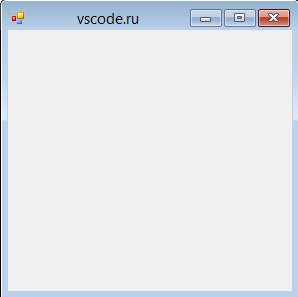
Нам хочется внести оригинальность в оформление нашей программы, и стандартная иконка нам не нужна. Но где же поменять её?
Для этого мы заходим в «Свойства». Они практически всегда находятся в правой части Visual Studio и обозначаются небольшой иконкой :
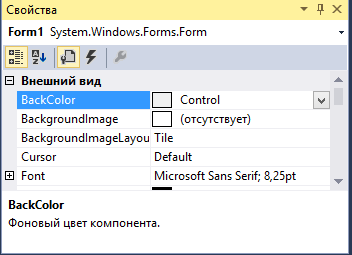
Если по каким-либо причинам Вы не нашли «Свойства», то просто кликните правой кнопкой мыши на форме и там выберите этот пункт.
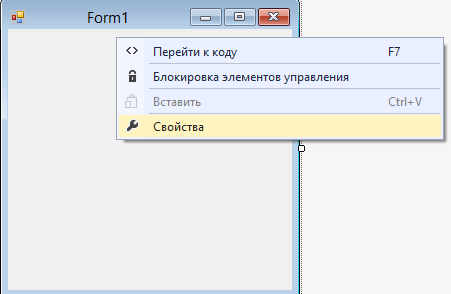
С этим разобрались. Теперь ищем строку с названием Icon. Именно она нам и нужна:
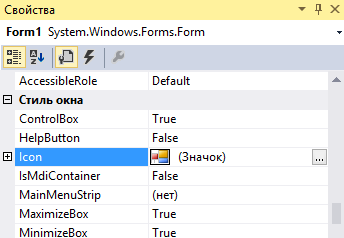
Видим справа тот самый значок, что всегда висит у нас в форме.
Нажимаем на кнопку с многоточием — она откроет нам обозреватель файлов. И, казалось бы, осталось выбрать любую картинку и всё готово, но это не так.
Visual Studio примет в этом параметре только те изображения, которые соответствуют формату .ico (специальный формат для иконок). однако в сети существует множество программ и сайтов, которые без труда переведут любое изображение в формат .ico.
Также существует огромное количество паков и просто отдельных изображений этих форматов. Допустим, мы создали или выбрали наше изображение в нужном формате. Теперь нам остаётся лишь загрузить его.
У нас для примера будет вот такое изображение формата .ico: